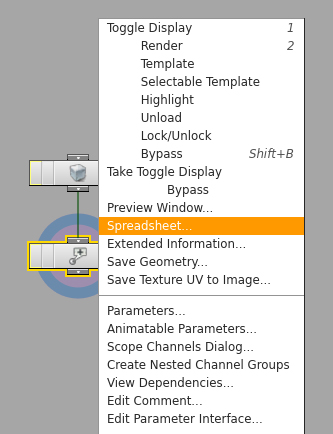Posted: January 10, 2017
Version: Houdini 15
어트리뷰트(Attribute) 란 무엇인가?
지오메트리 구성요소(점, 선, 면) 들이 갖고 있는 속성값들을 말한다.
다음과 같이 어트리뷰트는 그 이름과 그 값을 가진다.
이름: 색상 / 값: 파랑
서로 다른 색상을 가진 세 점 p1, p2, p3 가 있다.
세 점 모두 'color' 라는 어트리뷰트 이름을 갖고 있지만 그 값은 서로 다름을 볼 수 있다.
p1 어트리뷰트 이름: color / 값: <1, 0, 0>
p2 어트리뷰트 이름: color / 값: <0, 1, 0>
p3 어트리뷰트 이름: color / 값: <0, 0, 1>
컴퓨터 그래픽에서 색상은 보통 RGB(Red, Green, Blue) 세 개의 숫자를 조합하여 정의할 수 있다. 이 때, 각 숫자는 0 이상부터 1 이하까지의 실수이어야 한다.
어트리뷰트 만들기
어트리뷰트를 만든다는 애기는 어트리뷰트 이름을 정하고 그 값을 부여한다는 뜻이다.
후디니 네트워크뷰에서 '/obj' 에 박스 지오메트리를 하나 만든다.
이번에는 만들어진 'box' 노드를 더블클릭하여 Geometry 레벨로 들어간다.
TAB 메뉴를 이용해 Attribute Create SOP 을 만든다.
만들어진 'attribcreate1' 을 'box1' 노드 밑에 연결하고 파라미터를 다음과 같이 수정한다.
'Name' 속성에서 어트리뷰트의 이름을 정하고, 'Value' 속성에서 그 값을 부여한다.
즉, 100 값을 가지는 'my_attribute' 라는 이름의 어트리뷰트를 만든 것이다.
또한 'Class' 속성값이 Point 이기 때문에 박스를 이루는 8개의 점들이 이 어트리뷰트를 갖게 된다.
하지만 박스에는 아무런 변화도 없고 새로 만든 어트리뷰트가 잘 적용되고 있는지 알 수 없다.
어트리뷰트를 확인할 수 있는 가시적인 무엇인가가 필요하다.
어트리뷰트 확인하기
'attribcreate1' 노드위에 마우스를 위치시켜 마우스의 중간버튼을 누른채로 있어보자.
다음과 같이 작은 노트창이 나타난다.
이 노트는 현재 클릭하고 있는 노드까지의 지오메트리 정보를 요약해 보여준다.
조금 전 만들었던 'my_attribute' 을 이름으로 하는 어트리뷰트가 존재함을 볼 수 있다.
위 노트에는 어트리뷰트 이외에도 다른 유용한 정보가 많지만 지금은 무시하도록 한다.
그렇다면 my_attribute 어트리뷰트에 저장되어 있는 값들은 어떻게 확인할 수 있을까?
그것은 Spreadsheet 을 통해서 알 수 있다.
'attribcreate1' 노드위에 마우스 오른버튼을 누르면 나오는 메뉴중 Spreadsheet 을 선택한다.
다음과 같이 Geometry Spreadsheet 윈도우가 나타난다.
이 Spreadsheet 은 현재 참조하고 있는 노드까지의 지오메트리 정보를 상세하게 보여준다.
지오메트리의 Point 번호는 0부터 시작한다는 것을 기억하자.
'my_attribute' 이름과 함께 각 Point 번호에 그 값이 할당되었음을 볼 수 있다.
즉, Point 0부터 7까지 모든점들이 100을 그 어트리뷰트 값으로 가지고 있다.